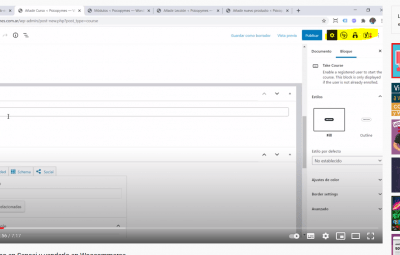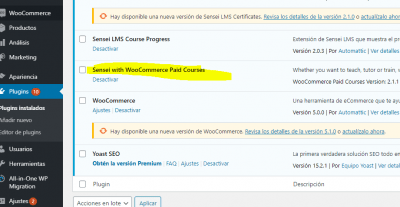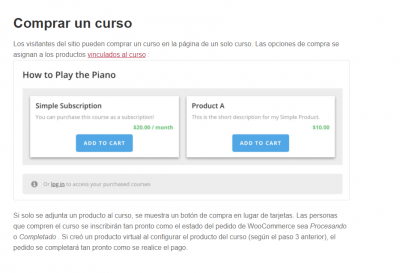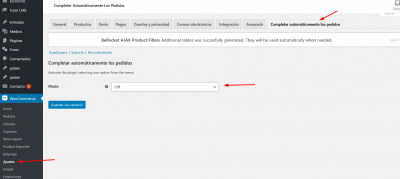Hola que tal tengo un pequeño problemita con el plugin ya que lo instale pero no me esta funcionando
Según los tutoriales que vi debería tener un icono en diagonal derecha arriba iconos para poder relacionar el curso con el woocomerce, pero en mi web no esta apareciendo...
Lo que quiero hacer es que una vez que haga el pago se habilite todos los cursos.
Me podrían ayudar a ver que esta pasando con mi web por favor !
Saludos
Contenido solo visible a usuarios registrados
Hola Adrian,
En este caso verifica su documentación:
https://senseilms.com/documentation/getting-started-with-woocommerce-paid-courses/#completed-setup
Comenta que para que funcione comenta que se debe linkear el producto con el curso, y veo en la url que nos compartes que estas en añadir nuevo post, has verificado en añadir nuevo curso si se muestra la opción?
Un saludo 🖐️
Lo que me faltaría que me aparezca en es este cuadradito. o poder configurarlo ya sea por suscripción o por compra del producto (curso individual)
porque tengo instalado el complemento Classic Editor ...
en el caso de que no se pueda, Me gustaría q una vez que compren el curso por paypal automáticamente se habilite el curso sin tener que aprobarlo desde el administrador.
como lo puedo configurar?
Muchas gracias Saludos
Hola Ruben,
En este caso como lo indica el mensaje para que una persona se inscriba debe cambiar el estado del pedido a completado, para que esto se realice automaticamente debes configurar para que los pedidos con paypal de se auto completen de forma automática.
Para autocompletar las ordenes puedes probar con el siguiente código que debes añadir en el function.php de tu tema o usar un plugin como code snippets
/**
* Completar todas las ordenes de woocomerce.
*/
add_action( 'woocommerce_payment_complete', 'payment_order_complete__woocommerce_auto_complete_order' );
function payment_order_complete__woocommerce_auto_complete_order( $order_id ) {
if ( ! $order_id ) {
return;
}
$order = wc_get_order( $order_id );
$order->update_status( 'completed' );
}
Otra opción es usar algun plugin que te permita controlar que métodos de pago se atucompletan las ordenes, por ejemplo -> https://es.wordpress.org/plugins/autocomplete-woocommerce-orders/
Una vez los instalas debes acceder al apartado WooCommerce -> Ajustes -> Completar automáticamente los pedidos y seleccionar que modo vas a activar
Los modos disponibles que puedes configurar son:
- Solo pedidos pagados de productos virtuales: solo los pedidos que contengan productos «virtuales» se completarán con el pago correcto.
- Todos los pedidos pagados de cualquier producto: los pedidos de cualquier producto (incluso físicos) se convertirán en «Completado» tras el pago correcto.
- Todos los pedidos: todos y cada uno de los pedidos se convertirán en «Completados» independientemente del estado del pago.
Un Saludo